Phát video trực tiếp trên facebook bằng Desktop, laptop, live stream F
Có rất nhiều cách giúp chúng ta phát video trực tiếp trên Facebook băng Desktop, laptop. Đây là mạng xã hội phổ biến nhất hiện nay nên không có gì khó để tìm được một phần mềm Live Stream trực tiếp. Và trong bài viết hôm nay chúng tôi sẽ giới thiệu đến các bạn một phần mềm giúp phát video trực tiếp trên Facebook bằng desktop, laptop cực kỳ đơn giản lại nhanh gọn.
Bài viết liên quan
- Sửa lỗi chặn popup khi Stream Live Video Facebook, phát video trực tiếp Facebook trên máy tính
- Không phát video trực tiếp trên Facebook được, phải làm sao ?
- Cách live stream Youtube, phát video trực tiếp trên Youtube từ Laptop bằng OBS
- Cách phát video trực tiếp trên Youtube từ điện thoại iPhone, Android?
- Cách dùng Open Broadcaster Software, quay video màn hình máy tính, desktop
=>Xem trực tiếp Việt Nam và Nhật bản=>Xem trực tiếp VTV6 trên máy tính
Việc phát video trực tiếp trên Facebook bằng Desktop, laptop không có gì quá xa lạ với người sử dụng Facebook hiện nay bởi có những phần mềm hỗ trợ đắc lực như Obs Studio thì việc cách Live Stream Facebook trên máy tính lại càng thêm dễ dàng bởi bạn có thể phát video trực tiếp trên Facebook với bất cứ nội dung nào có trên mạng hoặc trong máy tính của bạn.

OBS Studio là một trong những phần mềm đầu tiên cho phép người dùng Live Stream Facebook trên máy tính, có rất nhiều tính năng bạn có thể sử dụng với OBS Studio và một trong số đó sẽ được hướng dẫn trong bài viết này là cách phát video, sử dụng video với nguồn có sẵn để phát video trực tiếp trên Facebook bằng Desktop, laptop. Với những ai đang có ý định stream nội dung video lên Facebook thì hãy cùng friend.com.vn phát video trực tiếp trên Facebook bằng Desktop, laptop qua nội dung dưới đây.
Phát video trực tiếp trên Facebook bằng Desktop, laptop
Bước 1: Để có thể phát video trực tiếp trên Facebook bằng Desktop, laptop chúng ta phải tải và cài đặt OBS về tại đây.Bước 2 : Sau khi tải các bạn tiến hành cài đặt phần mềm OBS và khởi động. Giao diện phần mềm OBS sẽ như sau:
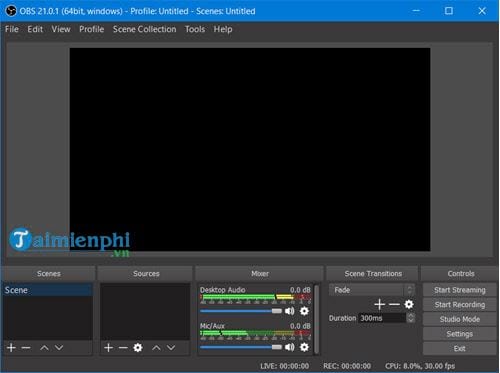
Bước 3: Chúng ta cùng tìm hiểu qua một số tính năng trong phần này để hiểu rõ hơn về phần mềm cũng nhu tùy chỉnh để phát video trực tiếp trên Facebook bằng Desktop, laptop.

– Mixer: Đây là nơi cho phép bạn điều chỉnh âm thanh từ máy tính với Desktop Audio và điều chỉnh Mic với Mic/ Aux.- Start Streaming: Cho phép live stream máy tính.- Start Recording: Cho phép ghi âm nội dung đang live stream.- Studio Mode: Chế độ Studio, cho phép chỉnh sửa nhiều chức năng.- Setting: Phần cài đặt nội dung của OBS Studio.- Exit: Thoát phần mềm.
Và phần màn hình đen còn lại chính là giao diện mà chúng ta sử dụng để live stream trên Facebook.
Bước 4:Trong giao diện phần mềm OBS Ở mục Stream Type các bạn chọn dòng thứ 2 Custom Streaming Server . và ở mục Stream Type các bạn chọn dòng thứ 2 Custom Streaming Server .
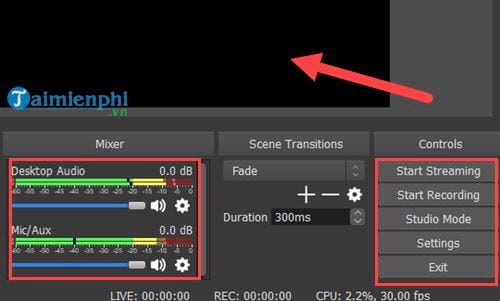
Bước 5: Giờ chúng ta cứ để yên phần mềm OBS ở đây và truy cập vào địa chỉ TẠI ĐÂY để có thể liên kết Facebook phát video trực tiếp trên Facebook bằng Desktop, laptop.

Bước 6: Một giao diện phát trực tiếp trên Facebook hiện lên và bạn chọn nhấn Tiếp nhé.
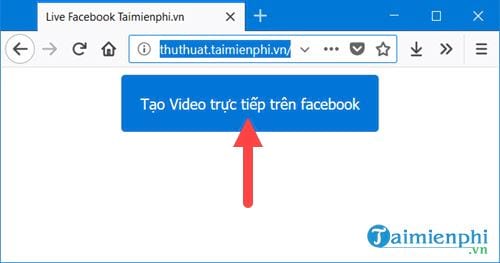
Bước 7: Do chưa bật tính năng hiện cửa sổ thứ 3 lên nên không thể kết nối đến máy chủ của Facebook được nên bạn nhấn vào Options
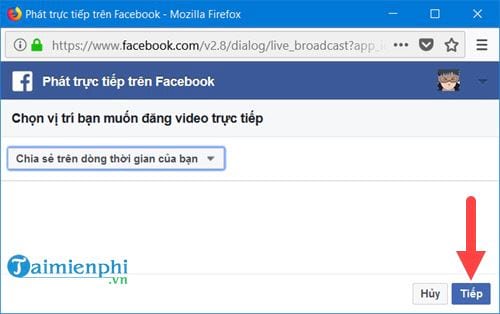
Sau đó chọn Allow pop-up nhé.
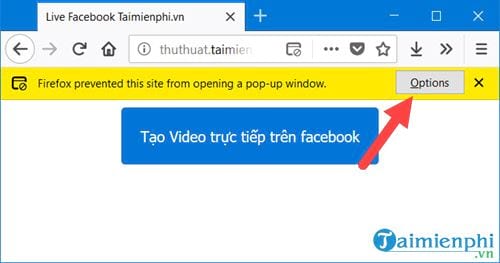
Bước 8: Sau đó giao diện Live Stream hiện lên gồm:
– URL máy chủ: Các bạn Copy và Paster vào mục URL nằm trong Setting của OBS. – Khóa luồng: Thao tác tương tự URL máy chủ nhưng Paster vào mục Stream key.

Bước 9: Quay trở lại OBS Studio các bạn chọn Setting >Stream rồi điền URL và khóa luồng vào nhé
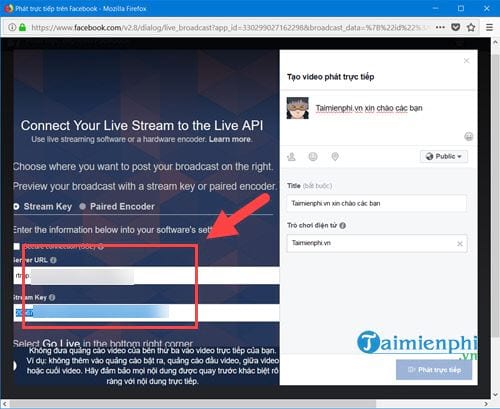
Bước 10: Tiếp theo chỉ lên màn hình đen click chuột phải > chọn Add > và tạo chọn Media Source để phát video trực tiếp trên Facebook bằng Desktop, laptop theo như đúng nội dung tiêu đề.
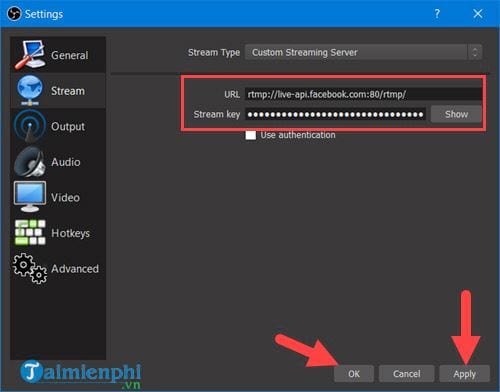
Đặt tên cho profile bạn tiến hành phát video trực tiếp trên facebook bằng laptop .
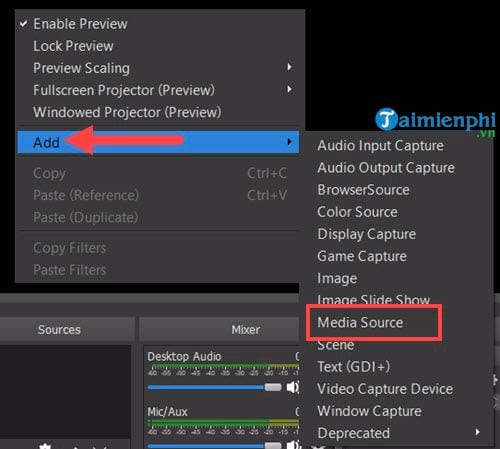
Bước 11: Ở đây bạn nhấn vào Browse và mở đến nơi chứa file video của bạn vào.
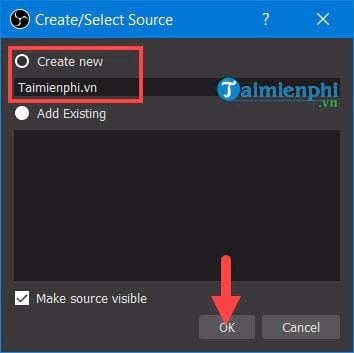
Bước 12: Lựa chọn thêm các tính năng ở dưới sao cho phù hợp việc phát video trực tiếp trên facebook bằng laptop, desktop nhất.
– Loop: Tự động lặp lại.- Restart playback when sourrce becomes active: tự động phát lại khi nguồn thay đổi.- Use hardware decoding when available: Tự động sử dụng phần cứng tăng tốc phát video trực tiếp trên facebook bằng laptop.- Hide source when playback ends : Ẩn nguồn phát khi video kết thúc.- Close file when inactive: Tự động đóng file khi tắt live stream Facebook.
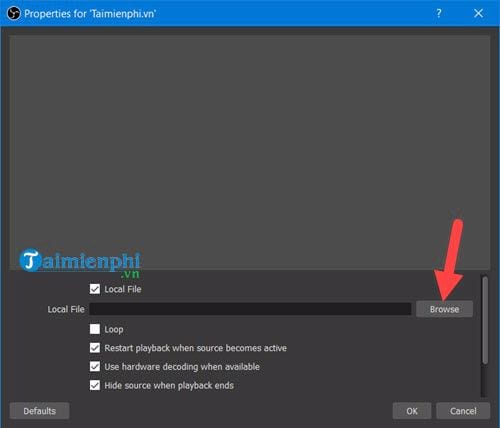
Bước 13: Và bây giờ bạn chỉ cần nhấn vào Start Streaming để tiến hành phát video trực tiếp trên Facebook bằng Desktop, laptop thôi.
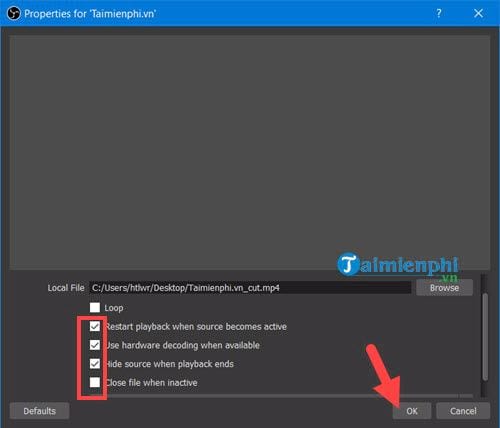
Bước 14: Quay trở lại giao diện Facebook vừa nãy, lúc này phần phát trực tiếp sẽ hiện lên và bạn chỉ cần nhấn vào nó.
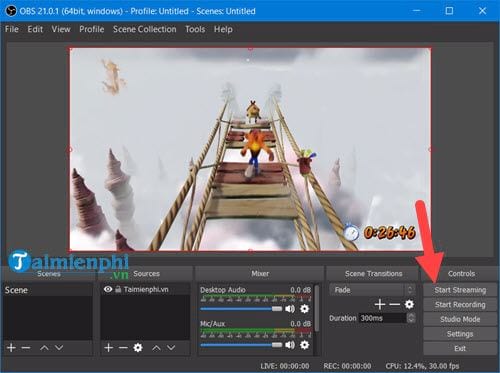
Và bạn có thể kiểm tra ngay trên Facebook của mình sẽ thấy việc live stream Facebook đã hoàn tất.
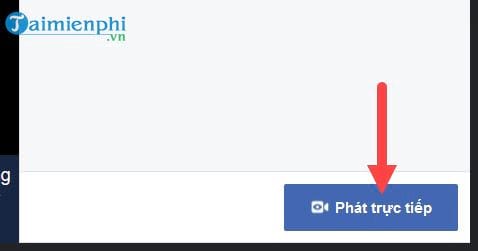
Trên đây là cách phát video trực tiếp trên Facebook bằng Desktop, laptop cực kỳ dễ dàng, Với việc sử dụng cách phát video trực tiếp trên Facebook bằng Desktop, laptop sẽ giúp bạn biết thêm một cách live stream phổ biến hiện nay. Hãy tìm hiểu và nghiên cứu thêm về OBS Studio để tự mình tạo ra các nội dung độc đáo nhé.
- Share CrocoBlock key trọn đời Download Crocoblock Free
- Cung cấp tài khoản nghe nhạc đỉnh cao Tidal Hifi – chất lượng âm thanh Master cho anh em mê nhạc.
- Top 9 phần mềm theo dõi điện thoại Iphone, Android
- Làm thẻ tín dụng mất bao lâu?phí làm thẻ là bao nhiêu?
- Hướng dẫn cách cài Windows 7 từ ổ cứng chi tiết
- BuilderAll là gì? Kiếm tiền với BuilderAll như thế nào? [Review từ A-Z] | Ngọc Đến Rồi
- Fehlerbehebung: Recovery is not seandroid enforcing auf Samsung
Bài viết cùng chủ đề:
-
Hỏi đáp: ăn chay ăn trứng gà công nghiệp có được không
-
Sửa lỗi mã hóa ký tự bị hỏng, bị lỗi trên Word 2019, 2016, 2013, 2010
-
10 Chuyện Tâm linh có thật – Nơi thế giới vô hình huyền bí
-
100+ Hình nền, ảnh Anime nữ cute girl, dễ thương máy tính, điện thoại
-
Hướng dẫn xử lý lỗi iphone 6 plus không nhận vân tay
-
Perfect Money là gì? Hướng dẫn sử dụng PM mới nhất 05/10/2021
-
Làm Sim Sinh Viên,Chuyển đổi gói cước Viettel,Vinaphone,Mobile tại simredep.vn
-
Bí quyết bắt Pokemon không cần di chuyển
-
Những phim có cảnh sex trần trụi bị cấm phát hành trên thế giới
-
Mạch đếm sản phẩm dùng cảm biến hồng ngoại – Học Điện Tử
-
6 Mẹo dân gian chữa rướn ở trẻ sơ sinh khi ngủ tự nhiên an toàn
-
Sao kê tài khoản ngân hàng ACB-những điều cần biết
-
Acer Iconia B1-723 – Chính hãng | Thegioididong.com
-
Cách khắc phục lỗi Voz không vào được bạn không nên bỏ qua
-
Tắt mở màn hình iPhone cực nhanh, không cần phím cứng – Fptshop.com.vn
-
[SỰ THẬT] Review bột cần tây mật ong Motree có tốt không?















